Importazione Situazione Contabile
Per importare la Situazione Contabile è necessario seguire questo procedimento:
- Clicca sulla freccia verso l’alto rappresentata in figura
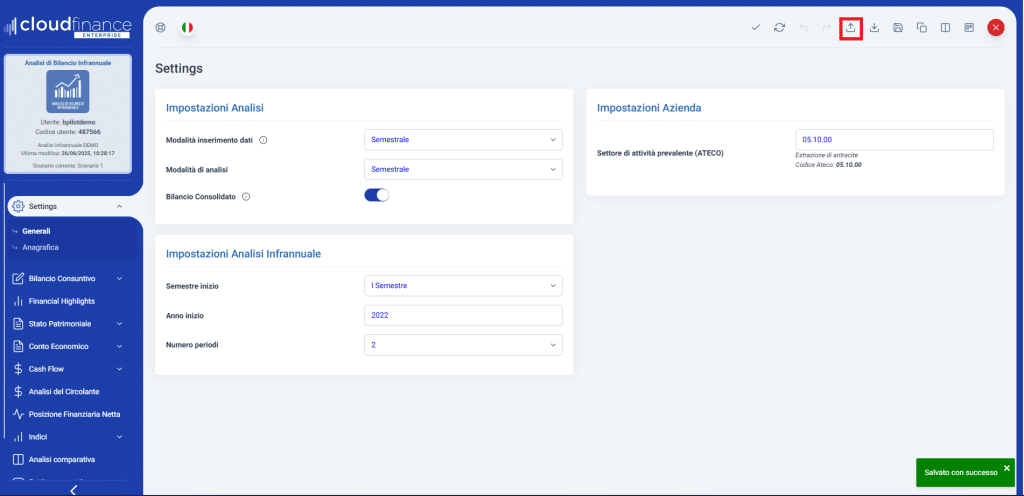
2. Seleziona il template: scegli dal menu a tendina “Importazione Situazione Contabile Excel”
3. Scarica il template: clicca su scarica per esportare il file Excel della Situazione contabile
4. Carica il template compilato: una volta caricati i dati sul template trascinalo nell’area sottostante o clicca per selezionarlo dalla cartella di appartenenza
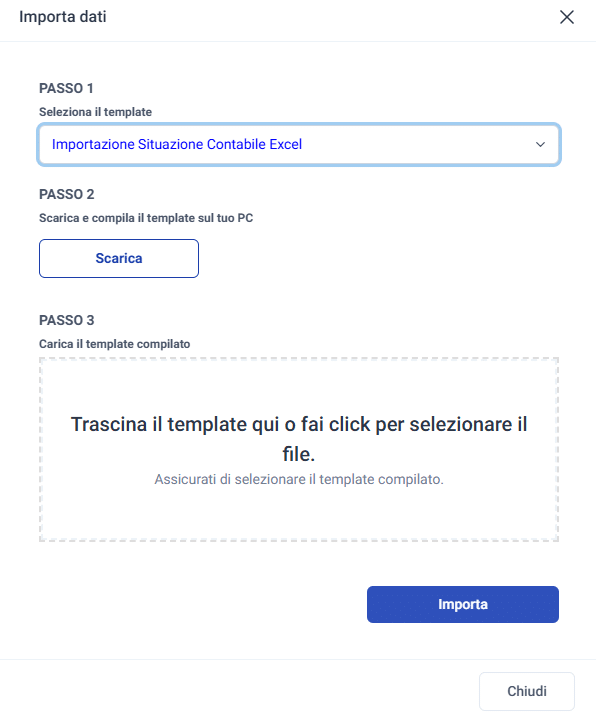
Il template è costituito da due fogli: DATI_CONTABILI e PDC (Piano dei conti)
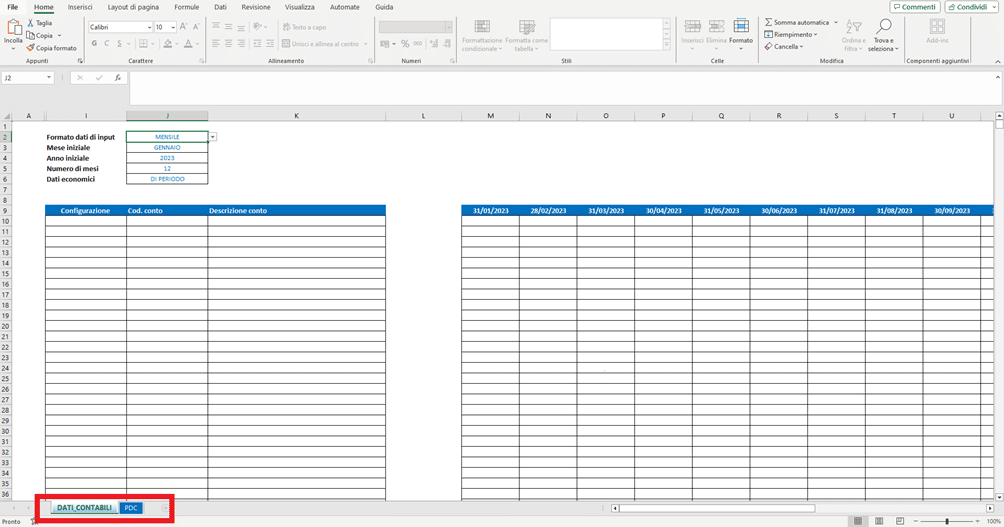

Nel foglio “DATI_CONTABILI” vanno inserite le seguenti informazioni:
- Formato dati di input: scegli l’orizzonte temporale dei dati che desideri importare, selezionando una delle seguenti opzioni: mensile, trimestrale e semestrale
- Mese iniziale: inserire il mese di inizio analisi, nell’esempio Febbraio
- Anno iniziale: inserire l’anno di inizio analisi, nell’esempio 2023
- Numero di mesi: inserire il numero di mesi di analisi, nell’esempio 12
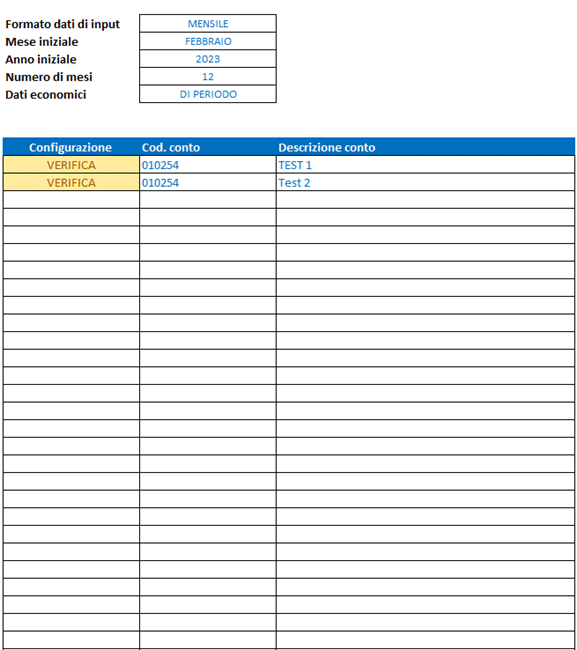
Dati economici: scegliere se inserire i costi e ricavi con competenza “Di periodo” o “Progressivi”
- Di periodo: scegliendo questa opzione, i dati economici da inserire dovranno avere competenza tra il primo e l’ultimo giorno del periodo di riferimento. Nell’esempio, i costi e i ricavi dovranno essere di competenza nel periodo che va dal primo all’ultimo giorno del singolo mese. Quindi nella casella evidenziata in rosso riferita al mese di Febbraio andranno inseriti solo i dati di quel singolo mese.
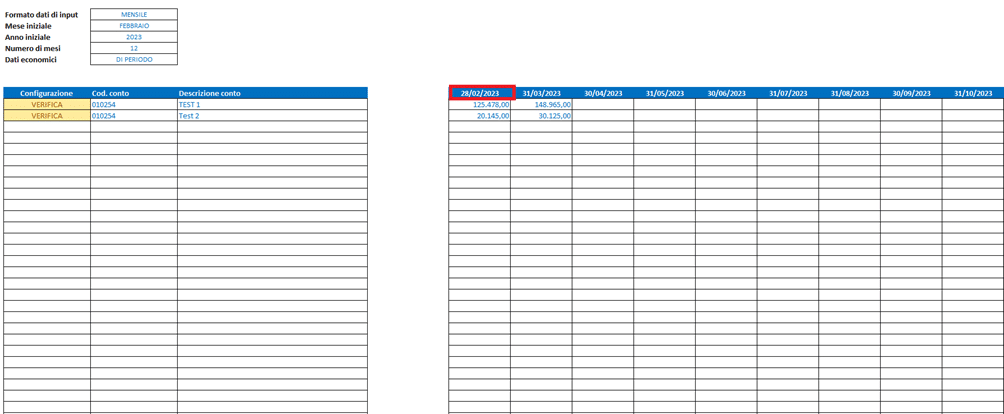
- Progressivi: scegliendo questa opzione, i dati economici da inserire dovranno essere progressivi e avere competenza tra il primo gennaio e l’ultimo giorno del periodo di riferimento. Nell’esempio nella casella in rosso non andranno inseriti solo i dati riferiti a febbraio ma quelli comprensivi dei mesi precedenti, nel caso specifico di gennaio. Scegliendo questa opzione, il software rileverà in automatico il saldo di periodo dei conti economici, calcolandolo come delta rispetto al periodo precedente
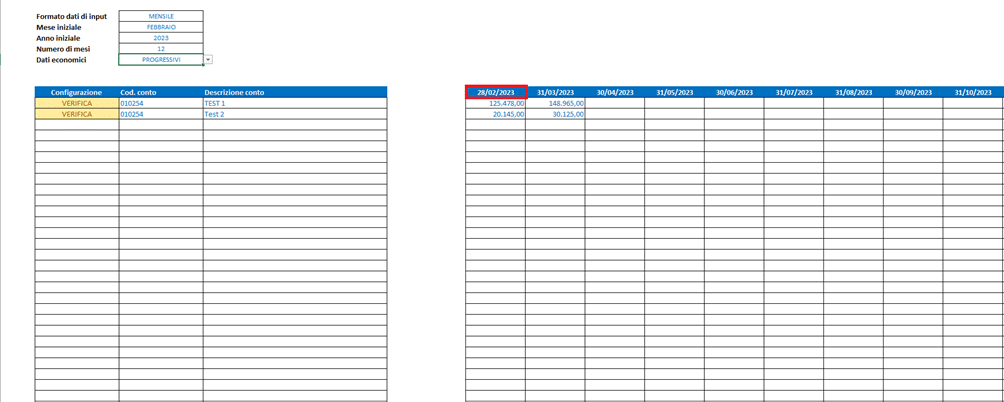
Configurazione: casella di check del software, può assumere i seguenti valori:
- OK: i dati inseriti nel foglio “DATI_CONTABILI” sono coerenti con i dati inseriti nel foglio “PDC” (vedi infra)
- INSERISCI : il conto inserito nel foglio “DATI_CONTABILI” deve essere aggiunto anche nel foglio “PDC” (vedi infra)
- VERIFICA: i dati inseriti nel foglio “DATI_CONTABILI” non sono completamente coerenti con i dati inseriti nel foglio “PDC” (vedi infra)
Cod.conto: inserisci qui il codice del conto
Descrizione conto: inserisci qui la descrizione del conto
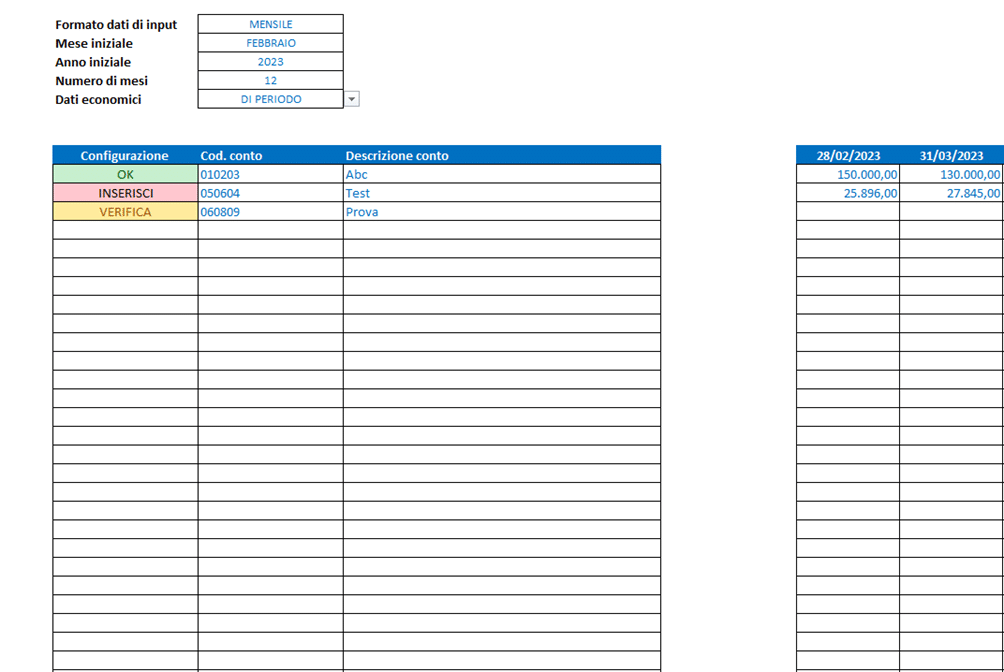
Nel foglio “PDC” vanno inserite le seguenti informazioni:
- Inverti segno: spazio dedicato alla scelta del segno da considerare per il singolo conto. In particolare, scegliendo “NO”, il valore del conto verrà considerato con il segno inserito nel foglio “DATI_CONTABILI”, viceversa, scegliendo “SI”, il conto verrà importato con il suddetto segno invertito. Quest’opzione è stata aggiunta perché i costi vengono letti dal software sempre con segno positivo (come da bilancio civilistico), mentre alcuni gestionali li riportano con segno meno. Per ovviare a tale problema l’utente può utilizzare l’opzione “Inverti Segno” per settarli manualmente.
- Cod. conto: inserisci qui il codice del conto, coerentemente con quanto inserito nel foglio “DATI_CONTABILI”
- Descrizione conto: inserisci qui la descrizione del conto, coerentemente con quanto inserito nel foglio “DATI_CONTABILI”
- Categoria: scegli la categoria di bilancio associata al conto, selezionando una delle seguenti opzioni: attivo, passivo, costi e ricavi
- Voce di bilancio: scegli la voce di bilancio di riferimento nel menù a tendina, nell’esempio Rimanenze- Acconti

Se la voce di bilancio scelta è Ricavi andrà inserita anche la percentuale del reddito non operativo mentre le altre caselle in grigio non andranno compilate
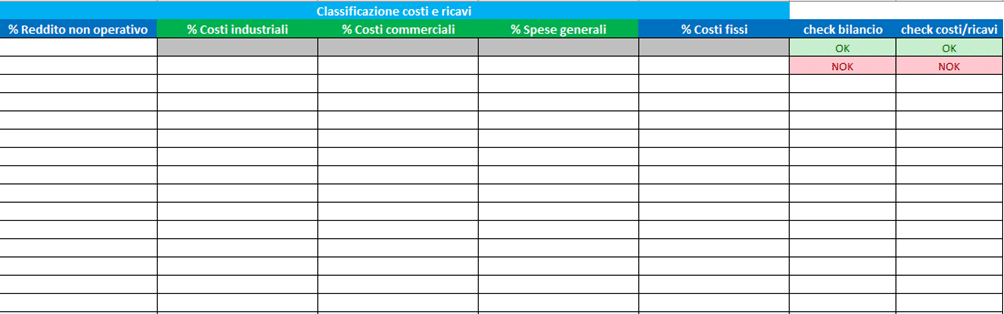
Se la voce di bilancio scelta è Costi andranno compilate tutte le caselle:
- % Reddito non operativo: inserisci qui la percentuale del reddito non operativo
- % Costi industriali: inserisci qui la percentuale dei costi industriali
- % Costi commerciali: inserisci qui la percentuale dei costi commerciali
- % Spese generali: inserisci qui la percentuale delle spese generali
- % Costi fissi: inserisci qui la percentuale di costi fissi
Check bilancio: casella di check del software, può assumere i seguenti valori:
- OK: i dati inseriti sono corretti
- NOK: mancano alcuni dati, ci sono dei duplicati o sono presenti errori generici che rendono inconsistenti i valori inseriti
Check costi/ricavi: casella di check del software, può assumere i seguenti valori:
- OK: i costi e i ricavi inseriti sono corretti
- NOK: sono presenti dei duplicati o mancano dei dati

N.B nelle importazioni successive l’utente potrà utilizzare lo stesso file sovrascrivendo i dati nel primo foglio e integrando all’occorrenza i conti nel secondo
